관리 무선인터넷 와이파이(Wi-Fi) 연결(빠른) 설정
2023.04.05 15:22

휴대용 장비가 아니라면 정신건강에 좋은 유선 권유
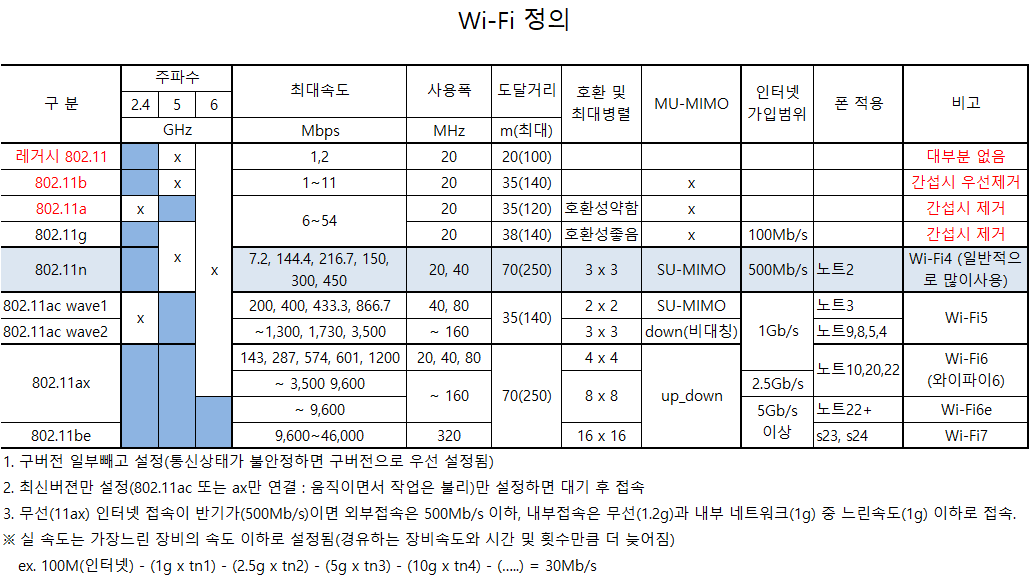
최적의 와이파이 & 네트워크 환경!
- 고정된 장비(데스크탑)의 안테나 또는 Usb 무선장치(usb 연장선 사용)는 공유기와 안테나 거리와 직선구간 장애물(벽, 본체, 책상, 책장)을 최소화하고 거리를 줄이면 효과 크고 큼(장애물 사거리 통과 두께로 환산).
- 무선 네트워크의 실 속도(양호 : 70~50%, 일반 : 40 ~ 20%, 불량 : 10%)
-
주파수별 특성 비교
| 주 파 수 | 실내 거리 | 실외 거리 | 장 점 | 단 점 |
|---|---|---|---|---|
| 2.4GHz | 40~50m | 100~200m | 벽 투과력 우수, 호환성 높음 | 속도 느림, 간섭 민감 |
| 5GHz | 10~15m | 200~300m | 속도 빠름, 간섭 적음 | 벽 투과력 약함, 호환성 낮음 |
| 6GHz | 5~10m | 100~200m | 최신 기술, 속도 빠름 | 벽 투과력 약함, 장비 가격 높음 |
- 송•수신률과 장애물 속도저하가 있는 무선보다는, 선로 설치만 가능하면 유선이 매우 유리함
- 무선 메쉬는 1번의 70% 영역내 2번이 존치해야 송•수신이 원활하므로 유선 메쉬보다 불리
1. 노트북 등 무선기기 인터넷 연결 시 아래 순으로 가능한 최신 프로토콜 선택
(공유기 능력에 따라 다름, 구 프로토콜이 접속우선(배제대상)이고 속도느림 )
- 6세대 802.11ax(0.15~2.4gb/s, 일반 1.2gb/s) 선택 가능하면 아래 프로토콜 배제(속도 대여폭 넓음)
- 5세대 802.11ac(0.2~1.7gb/s, 일반 0.867gb/s) 가장 문안한 접속(5G 형태가 많아 장애물 불리)
-
4세대 802.11n(0.08~0.4gb/s, 일반 : 144, 217, 300Mb/s)을 일반적으로 사용(제외 가능하면 제외) - 2,3세대 802.11g, a, b를 설정에서 제외(구형 접속장치에서 사용)
- 무선 선택 방법은 댓글 참고
2. 핸드폰 등 안드로이드는 규격선택 옵션이 없어 5G를 선택하면, 느린규격을 피할 수 있음.
- 대여폭이 좁으면(2.4G) 여러대 연결 시 느려지는(병목현상) 속도가 빠르며, 5G는 대여폭이 넓음.
- 6세대인 802.11ax는 2.4G도 대여폭이 넓고, 5G처럼 단파가 아니어서 장애물 통과 유리
- 재 접속을 유도하면 빠른 연결로 바뀔 수 있습니다.(과급 네트워크(재설정) ⇌ 자동)
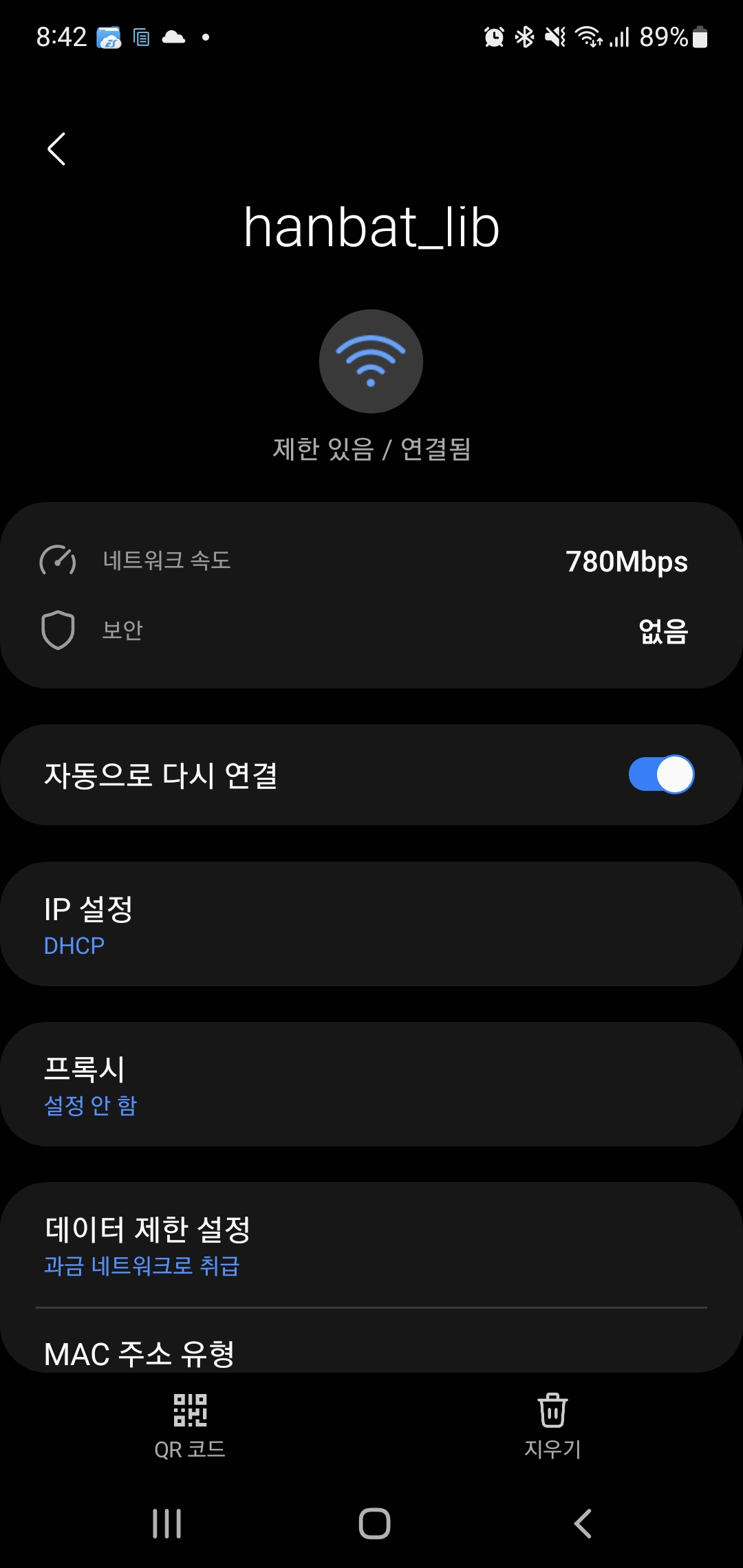
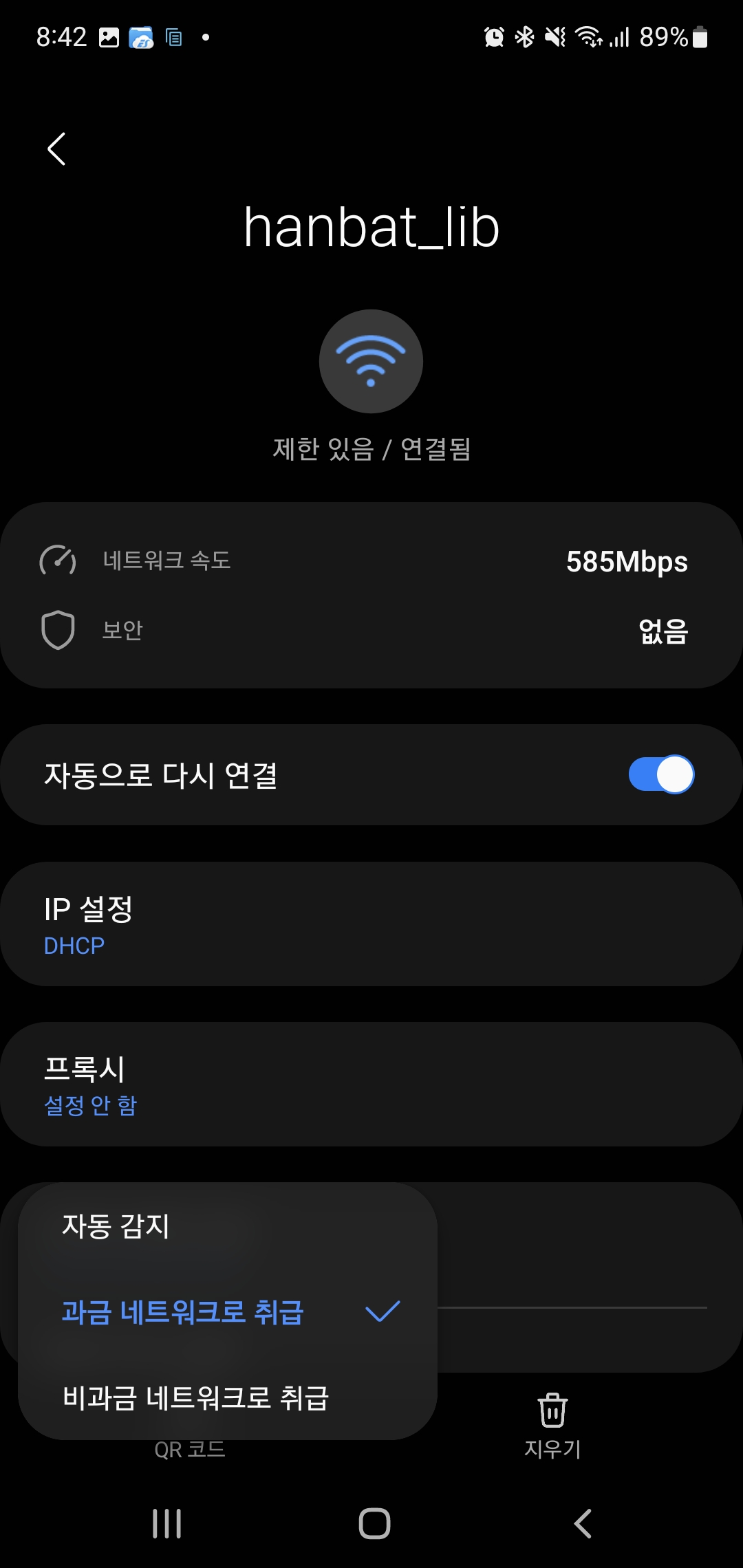
3. 와이파이 및 공유기 활용
- 무선은 유선과 달리 전송 시 간섭과 혼잡도 등으로 속도 저감이 동반됨
- 대여폭과 주파수(2.4g, 5g)를 상관관계로 보기는 어려우며, 5G는 직진성이 강한 주파수로, 공유기와 직선거리에 장애물(벽, 문, 책장 등) 및 거리가 적은 지점이 매우 유리
-
지원 프로토콜로 속도가 좌우되므로 최신 버전 설정하고 거리를 줄여 통신 잡음 최소화(재 전송 줄임) - 6e(7)세대 최고 속도를 지원하며, 동영상 시청하려면 5세대 이상 지원되는 장소 추천
4. 공유기 및 랜카드 추천 (유무선 공유기, iptime 성능비교표 https://iptime.com/iptime/etc/diff_prd.php)
- 여러가지 기능이(Wol, DDns, Easy Mesh, IP변경, 원격관리 등) 내장되어 있고, 업그레이드 및 As가 용이한 Iptime 추천(asus 제품은 최신성능 적용빠름)하며, 무선 공유기도 유선 Lan 4포트(모델마다 다름) 지원
-
CPU 성능(사무실 등 동시연결이 많은곳): BE19000(고가, 11.5g), Ax7800m-6e(고성능, 4.8g), ax3004bcm(일반) -
가성비: BE5100M(Lan 1g 추천), BE3600QCA(2.9gb/s, 추천), AX6000M(4.8gb/s)
-
저렴: AX3000SM(Full Mesh), AX1500SR(1gb/s), A2004SR(1gb/s), 100mb/s이하는 추천 안함 - 와이파이 7(BE19000(고가, 11.5g), BE5100M(Lan 1g 추천), BE3600QCA(2.9gb/s))과 6e, 6은 송수신 장비(폰, 랜카드)도 지원해야 사용가능
-
무선 랜카드: Pcie AX210, Ax210, AX2E10S- Usb 방식을 구매했으면 Usb 연장선으로 본체(안테나) 부분과 공유기 직선거리에 지장물 최소화 배치
(직선거리내 벽을 사선 통과 시 사선 두께로 전파방해)
- Usb 방식을 구매했으면 Usb 연장선으로 본체(안테나) 부분과 공유기 직선거리에 지장물 최소화 배치
- 유선 랜카드: 다나와 추천, FENVI 2.5G(알리)
-
성능표에서 무선 실효속도를 보면 링크 속도의 1/2로 송·수신 속도가 별개로 측정되어 양방향인 유선은 2배 속도이며, 송·수신률이 있어 재 전송이 필요한 무선의 실 전송 데이터는 유선에 비해 매우 취약함
4.1 와이파이 확장기
- 유선 1G 무선 1.2gb/s 이하: EFM ipTIME Extender-AX1500 4만원
- 유선 100M 무선 867Mb/s 이하: EFM ipTIME Extender-A6 2.5만원
- 확장기 유선 연결은 새로운 와이파이 영역을 설정하고, 무선 연결은 양호한 기존 와이파이 구역내에 위치하여 구역 확장
- 유선은 2배(중첩구간 제외)의 설정이 가능하지만, 무선은 1.5배도 어려울 수 있음
4.2 공유기(와이파이) 위치 선정
- 공유기의 송•수신률을 좌우하는 것은 전파의 강도보다는 감도를 높이는 위치 선정이 최우선(거실 천장?)
- 장애물은 단파인 5Ghz(6,7Ghz)보다는 장파(2.4Ghz)가 유리하지만, 속도는 단파가 대여폭이 넓어 매우유리
- 단파는 얇은 벽 1개정도(장파는 2개) 통과 가능하며, 수신기와의 직선거리에 장애물(벽, 문, 책장 등)이 사선배치는 매우 불리
4.3 iptime Mesh 구성 (클릭)
4.4 공유기 단일망 구성 (클릭)
5. 참고사항
5.1 비표준 증폭선(4선) 설정
- 간혹 KT 인터넷 유선에서 갑자기 100M로 인식되면 4선 증폭(비표준 증폭 통신사 문의)을 확인
- 아래 사항을 변경(1G, 2.5G 또는 자동 전이중) 후 재부팅
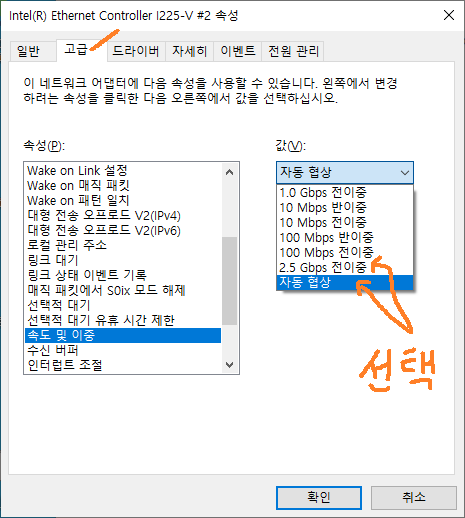
- 1선로 2페어(4선)는 비표준 증폭이 아니면 100m로 연결되니, 2개 선로로 변경 필요
5.1.1 장비(공유기, 스위치 허브) 증폭 인식 관련
- 동영상 참고 Globalise your business with DeepL Pro (youtube.com)
- 스위치 허브 IGMP(다나와 통합검색 (danawa.com), 인터넷 500M 상품이 100M로 인식될때): "모뎀 - {스위치 허브 IGMP 또는 통신사 공유기(브릿지 모드)} - 사설 공유기" 순으로 설정하면 비규격 500M를 사용할 수 있음.
5.2 폰(무선) 이 와이파이 끊김 현상이 자주 발생하거나, 공유기 ip 영역내(유무선)로 인식을 못할때
- 와이파이 설정(네트워크 및 인터넷 설정)에서 더보기로 들어가면 강제로 IP 고정(201~254, 앞 번호는 충돌가능)을 권합니다.(PC도 유동 IP를 고정(Tcp/ip4 수동입력))
- 유동 ip연결 제원을 보고 싶으면 도스창(Win+R, cmd 입력)에 ipconfig를 입력하면 유동ip와 서브넷 마스크, 게이트웨이 및 DNS 서버주소(8,8,8,8 8,8,4,4)를 아래 제원에 입력하면 유동ip를 고정형ip로 사용할 수 있음.
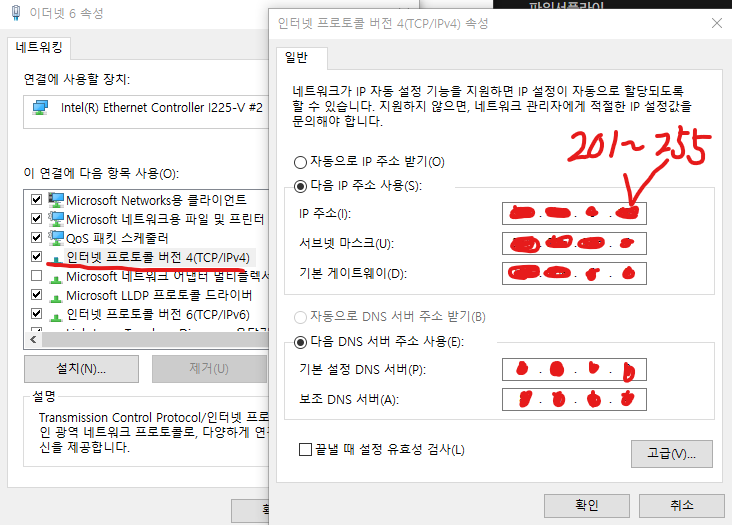
5.3 랜카드(2.5gb/s: 인텔, Realtek) 메인보드와의 호환성 문제가 있어 연결 끊기 반응 없을때
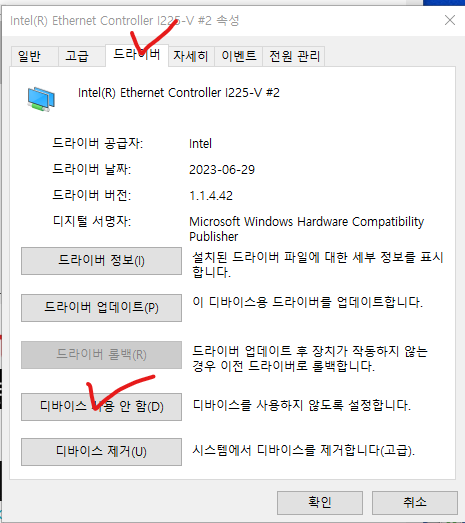
- 연결끊긴 드라이브 우클릭 사용 안함 선택 후 재 연결 (버튼 클릭이 안되면 속성으로 들어가 드라이브의 속성에서 위처럼 직접 디바이스 사용 안함을 클릭 후 재 연결)
5.4 드라이브 다운로드
- intel i225-v 최신 드라이브 설치 후 연결끊김: 구형 드라이브 다운(27.4: Win10, Win11, 최신 30.0은 개선됨)
- Realtek은 다운로드(Win10/Win11 Auto Installation Program (NDIS) - Not Support Power Saving)
6. 문의사항은 아래로 연락바랍니다.

| 번호 | 제목 | 글쓴이 | 날짜 | 조회 수 |
|---|---|---|---|---|
| 공지 | 정보 공유 | 시냇물 | 2009.12.09 | 45641 |
| 6 | 엑셀 단축키 | 시냇물 | 2010.11.30 | 5922 |
| 5 |
엑셀 특수문자표
[2] | 시냇물 | 2010.07.31 | 14428 |
| 4 | 엑셀 유용한 명령어들 | 시냇물 | 2010.06.24 | 7325 |
| 3 |
목표값찾기를 원클릭으로
| Nam | 2010.06.09 | 5030 |
| 2 |
Office Tab
| Nam | 2010.05.04 | 6320 |
| 1 | 엑셀(Execl) 사용시 주의&활용 [2] | 시냇물 | 2010.01.12 | 14241 |


1. 폰에서는 규격선택이 없으니 참고(5G 선택하면 느린규격(11b)을 피할 수 있음)
- 각 규격을 선택하는 옵션이 없다면 11b,g가 지원하지 않는 5GHz를 선택하는 것도 방법임(11g는 호환성좋음)
2. 노트북 등 무선인터넷은 네트워크 드라이브 고급에 가면 선택가능
3. 본문의 표를 참고해서 설정시 유리한 위치에 놓으면 좋은 결과를 얻을 수 있습니다